Synchronisieren Sie Facebook-Kontakte und -Bilder mit dem iPhone 17/16/15/14/13
Wenn Sie Facebook nutzen, wissen Sie wahrscheinlich, dass Sie alle Ihre Kontaktinformationen mit Ihrem iPhone synchronisieren können. Es ist sehr praktisch, Ihre Facebook-Freunde per Telefonanruf oder SMS zu kontaktieren. Einige Nutzer, die kürzlich von dieser Funktion gehört haben, wissen jedoch möglicherweise nicht, wie sie Facebook-Kontakte auf ein iPhone importieren können.
Um Facebook-Kontakte mit Ihrem iPhone zu synchronisieren, haben Sie zwei Möglichkeiten zur Auswahl. Wir zeigen Ihnen, wie Sie Facebook-Kontakte standardmäßig mit Ihrem iPhone synchronisieren und stellen Ihnen drei funktionsfähige Programme vor. Sie können die Tipps auch erhalten, wenn Sie Facebook-Kontakte mit dem iPhone synchronisieren.
SEITENINHALT:
- Teil 1: Facebook-Kontakte mit dem iPhone Messenger synchronisieren
- Teil 2: Facebook-Kontakte über die Einstellungen mit dem iPhone synchronisieren (iOS 11 oder früher)
- Teil 3: Facebook-Kontakte manuell mit dem iPhone synchronisieren
- Teil 4: Facebook-Kontakte mit dem iPhone synchronisieren – mit 3 Programmen
- Teil 5: Tipps zum Synchronisieren von Facebook-Kontakten mit dem iPhone
- Teil 6: Häufig gestellte Fragen zur Synchronisierung von Facebook-Kontakten mit dem iPhone
Teil 1: Facebook-Kontakte mit dem iPhone Messenger synchronisieren
Das iPhone bietet Ihnen eine einfache Möglichkeit, Facebook-Kontakte zu synchronisieren. Sobald Sie Facebook in Ihrer App installiert haben, ist es relativ einfach, Facebook-Kontakte auf das iPhone zu importieren. Standardmäßig müssen Sie sich mit Ihrer E-Mail-Adresse und Ihrem Passwort bei Ihrem Facebook-Konto anmelden. Wenn Sie eines davon vergessen, kann der Vorgang schwierig sein. Folgen Sie nun den nächsten Schritten, um Facebook-Kontakte mit dem iPhone zu synchronisieren.
Schritt 1. Öffnen Sie die Messenger-App und tippen Sie auf das Personen Taste und dann die Telefonkontakte suchen .
Schritt 2. Tippen Sie auf die Kontakte synchronisieren Schaltfläche. Facebook erkennt automatisch alle Kontakte mit Telefonnummern. Sobald es vorbei ist, können Sie auf die OK Schaltfläche, um Facebook-Kontakte mit Ihrem iPhone zu synchronisieren.
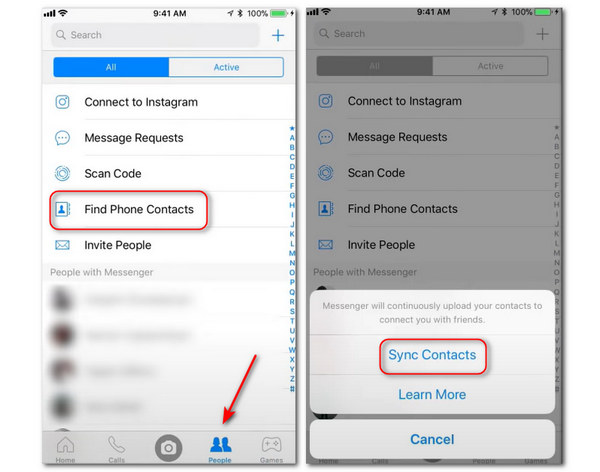
Wenn Sie Facebook-Kontakte nicht auf das iPhone aktualisieren möchten, wählen Sie einfach Löschen Sie das Facebook-Konto auf Ihrem iPhone.
Teil 2: Facebook-Kontakte über die Einstellungen mit dem iPhone synchronisieren (iOS 11 oder früher)
Wenn Sie iOS 11 oder eine frühere Version von iOS Vision verwenden, können Sie Facebook-Kontakte einfach über die Einstellungen mit dem iPhone synchronisieren. Hier sind die einfachen Schritte zum Synchronisieren von Facebook-Kontakten mit dem iPhone:
Schritt 1. Laden Sie Facebook aus dem App Store herunter, installieren Sie es und melden Sie sich bei Ihrem Facebook-Konto an.
Schritt 2. Öffne Einstellungen auf Ihrem iPhone. Scrollen Sie auf Ihrem Bildschirm nach unten und Facebook.
Schritt 3. Umschalten Kalender und Kontakt auf der folgenden Seite und klicken Sie dann auf Alle Kontakte aktualisieren.
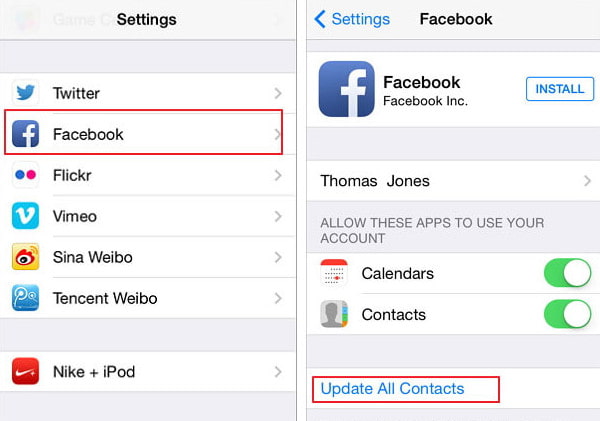
Tipps: Aufgrund der Datenschutzrichtlinien und API-Anpassungen von Facebook und Apple kann es sein, dass die Funktion zur direkten Synchronisierung derzeit offiziell entfernt wurde.
Teil 3: Facebook-Kontakte manuell mit dem iPhone synchronisieren
Obwohl Sie Facebook-Kontakte nicht direkt auf das iPhone importieren können, gibt es eine alternative Möglichkeit, dies manuell vorzunehmen:
Schritt 1. Klicken Sie oben rechts auf der Seite auf Ihr Profil und dann auf Einstellungen .
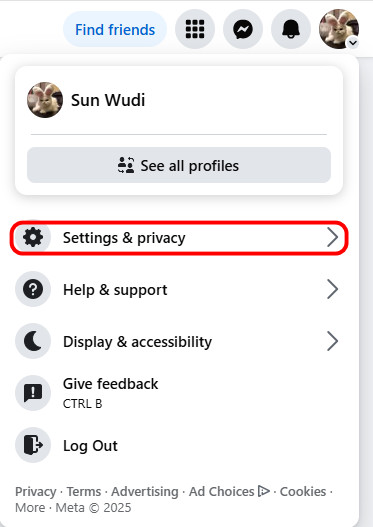
Schritt 2. Klicke Weitere Informationen finden Sie im Accounts Center in Blau auf der linken Seite.
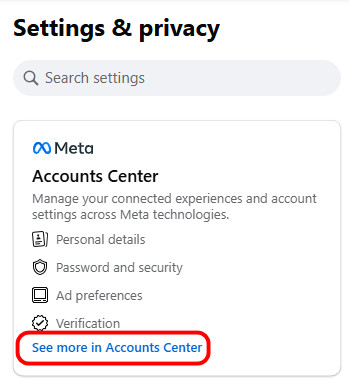
Schritt 3. Tippen Sie auf die Ihre Informationen und Berechtigungen Tab und wählen Laden Sie Ihre Informationen herunter auf der rechten Seite.
Schritt 4. Klicke Informationen herunterladen oder übertragen im Popup-Fenster und folgen Sie den Anweisungen auf dem Bildschirm, um Ihr Facebook-Konto auszuwählen.
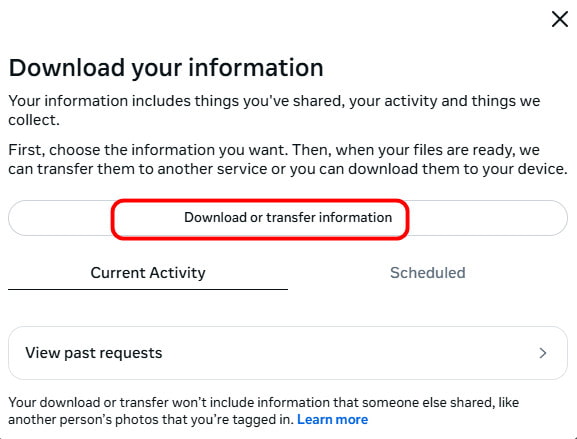
Schritt 5. Wählen Spezifische Arten von Informationen auf der nächsten Seite und scrollen Sie dann nach unten, um zu überprüfen Freunde. Folgen Sie den Tipps auf dem Bildschirm, um fortzufahren.
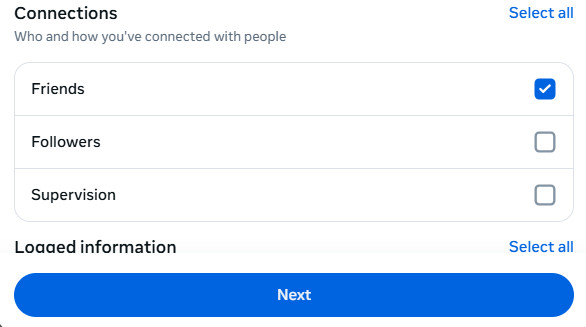
Tipps:
1. Werden beim Herunterladen von Facebook-Daten gelöschte Nachrichten angezeigt?
Facebook kann Ihre Dateien kaum für alle Zeiträume speichern, sodass Sie möglicherweise nicht alle Ihre Daten darauf finden, seit Sie sich bei Facebook angemeldet haben. Die Daten oder Inhalte, die Sie von dieser Plattform gelöscht haben, werden auch nicht wieder angezeigt, da sie vom Server entfernt wurden.
2. Werden Facebook-Dateien und -Nachrichten für immer gespeichert?
Facebook speichert standardmäßig alle Ihre Daten und Informationen, wenn Sie die Löschung nicht aktiv einstellen. Sie können jedoch nicht ausschließen, dass Facebook aufgrund von unzureichendem Speicher auf Ihrem Gerät nicht ordnungsgemäß funktioniert. Wenn Ihr Gerät anzeigt, dass nicht mehr genügend Speicherplatz vorhanden ist, müssen Sie es rechtzeitig bereinigen, um die normale Nutzung von Facebook sicherzustellen.
Da Facebook nur HTML- und JSON-Formate unterstützt, müssen Sie Online-Tools verwenden, um diese Formate in CSV- oder vCard-Formate zu konvertieren. Nach der Konvertierung können Sie Facebook-Kontakte in wenigen Schritten kostenlos mit dem iPhone synchronisieren.
Wie überträgt man Facebook-Kontakte am einfachsten von einem iPhone auf ein anderes? Sie können ein Drittanbieter-Tool namens Apeaksoft iPhone Transfer.
Facebook-Kontakte einfach mit dem iPhone synchronisieren
- Übertragen Sie Facebook-Kontakte mit einem Klick auf das iPhone.
- Zeigen Sie vorab eine Vorschau der detaillierten Kontaktinformationen an.
- Es ist eine Testversion mit 10 Kontakten verfügbar.
Sicherer Download
Sicherer Download

Schritt 1. Laden Sie dieses Facebook-Synchronisierungstool herunter, indem Sie oben auf die Schaltfläche klicken.
Schritt 2. Verbinden Sie Ihr iPhone mit einem USB-Kabel mit dem Computer.
Schritt 3. Wähle die Kontakt und warten Sie, bis die Software Ihr Gerät gescannt hat.
Schritt 4. Drücken Sie die Schaltfläche „Importieren“ (wie im Bild unten gezeigt) und wählen Sie je nach Bedarf „Aus CSV-/vCard-Datei“ aus.
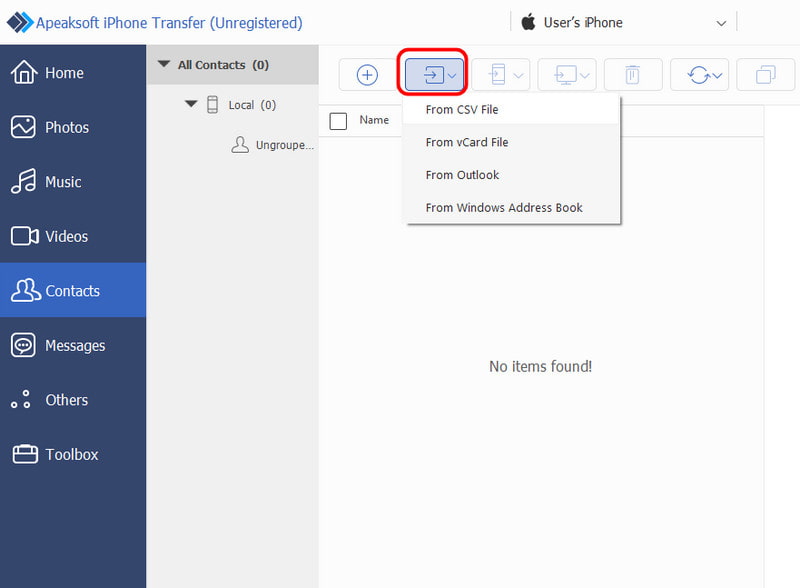
Schritt 5. Nachdem Sie die entsprechende Datei geöffnet haben, werden die Kontakte sofort mit Ihrem iPhone synchronisiert.
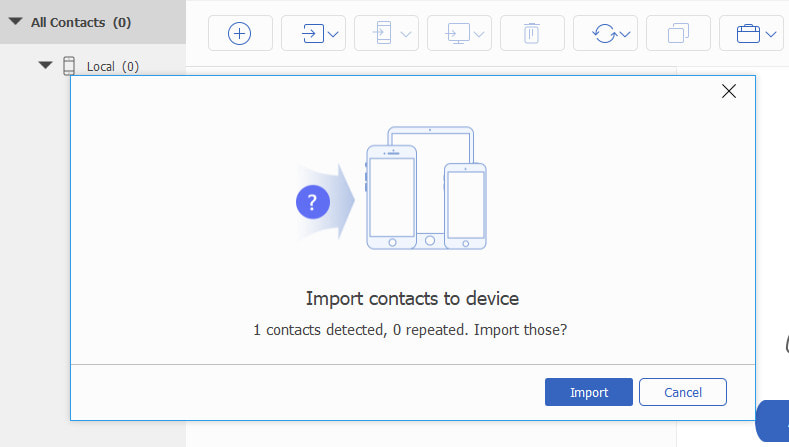
Bonus: Der beste Weg, Facebook-Dateien vom Computer auf das iPhone zu übertragen
Wenn Sie Bilder, Videos oder Audiodateien von Facebook auf einem Computer oder iPhone haben, diese aber beim Kauf eines neuen iPhones mit einem anderen iPhone synchronisieren möchten, ist dies genau der richtige Helfer.
Facebook-Bilder mit einem Klick synchronisieren
- Synchronisieren Sie Kontakte, Bilder, Videos und Musik von iPhone zu iPhone.
- Teilen Sie Daten zwischen iPhone und Computer.
- Übertragen Sie Facebook-Anhänge wie Fotos, Videos, Musik usw.
- Funktioniert für iPhone 17/16/15/14/13/12/11/XS/XR/X/8/7/6, iPad, iPod usw.
Sicherer Download
Sicherer Download

Schritt 1. Verbinden Sie das iPhone mit dem Computer
Laden Sie die Software kostenlos auf Ihren Computer herunter, installieren Sie sie und starten Sie sie sofort. Verbinden Sie Ihr iPhone per USB-Kabel mit dem Computer. Die Software erkennt Ihr iPhone automatisch.

Schritt 2. Fügen Sie Facebook-Fotos zum iPhone hinzu
Wenn Sie Ihre Facebook-Fotos online auf Ihrem Computer gespeichert haben und diese zu Ihrem iPhone hinzufügen möchten, klicken Sie einfach auf Fotogalerie Klicken Sie in der linken Seitenleiste auf die Schaltfläche Hinzufügen, navigieren Sie zu Ihren Facebook-Fotos oder anderen Daten auf Ihrem Computer und klicken Sie auf die Öffne Schaltfläche zum Synchronisieren mit Ihrem iPhone.

Teil 4: Facebook-Kontakte mit dem iPhone synchronisieren – mit 3 Programmen
Top 1: Synchronisieren Sie den Facebook-Kontakt mit MyPhone + für iPhone mit dem iPhone
Das erste empfohlene Programm zum Synchronisieren von Kontakten mit dem iPhone heißt MyPhone+ für Facebook. Es handelt sich um einen All-in-One-Premium-Dialer, der Ihre Kontakte mit den neuesten Bildern und Informationen von Facebook auf Ihrem iPhone auf dem neuesten Stand hält.
Es ist ein beliebtes Programm bei vielen Nutzern. Einige Nutzer kommentierten, dass diese Software eine unverzichtbare Anwendung ist, wenn Sie nach einer Möglichkeit suchen, Kontakte und Bilder auf Ihrem iOS-Gerät zu synchronisieren.
Mit der integrierten Kontaktliste können Sie Ihre Kontakte mit Miniaturbildern anzeigen. Das Durchsuchen und Anrufen von Kontakten kann nicht einfacher sein.
Darüber hinaus können Sie mit diesem Programm die Geburtstage aller Ihrer Kontakte übersichtlich an einem Ort anzeigen. Wenn Sie Facebook-Kontakte schneller mit dem iPhone synchronisieren möchten, können Sie diese Software ausprobieren. Sie kostet 0.99 $.
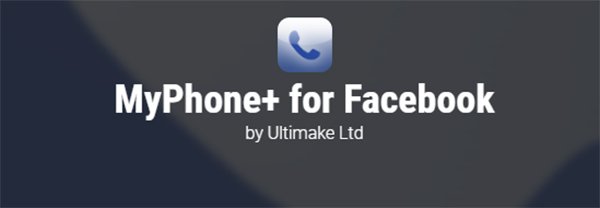
Top 2: Synchronisieren Sie den Facebook-Kontakt mit Sync.ME mit dem iPhone
Die zweite leistungsstarke Software, die Ihnen dringend empfohlen wird, heißt Sync.ME.
Es kann unbekannte Anrufe identifizieren, Sie vor lästigen Spam-Anrufen warnen und Ihren Kontakten nicht nur von Facebook, sondern auch von Twitter und Google+ ein Anruferbild hinzufügen.
Die Software ist sehr beliebt und wird von über 15 Millionen Nutzern gerne zum Synchronisieren von Facebook-Kontakten mit dem iPhone verwendet. Mit dieser App auf Ihrem iPhone können Sie Ihre Kontakte erweitern und sie mit Bildern von Facebook und anderen Websites auf dem neuesten Stand halten.
Ein weiteres wunderbares Feature ist, dass es geht iPhone-Kontakte zusammenführen, erstellen Sie Sicherungsdateien für Ihre Kontakte, führen Sie eine Hintergrundsynchronisierung durch und vieles mehr. Darüber hinaus ist der Download und die Nutzung kostenlos.
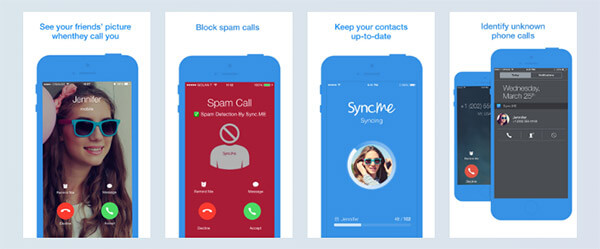
Top 3: Synchronisieren Sie den Facebook-Kontakt mit dem iPhone mit FaceSync
Wie Sie sehen, ist FaceSync auch eine der besten Softwares zum Synchronisieren von Facebook-Kontakten mit dem iPhone. Im Gegensatz zu anderen konzentriert sich diese Anwendung jedoch mehr auf die Synchronisierung von Fotos Ihrer iPhone-Kontakte mit Ihren Facebook-Kontakten auf dem iPhone.
Mit diesem Programm zeigt Ihnen Ihr iPhone bei Anrufen Ihrer Freunde deren aktuelles Facebook-Profilfoto an. Mithilfe eines professionellen Programms mit einer Nickname-Datenbank kann diese Software Ihre iPhone-Kontakte intelligent mit Ihren Facebook-Kontakten abgleichen. Laden Sie einfach die App und starten Sie die Synchronisierung. Mit der Software können Sie Ihre Synchronisierungseinstellungen speichern und beim nächsten Mal alle Ihre Kontaktfotos mit nur einem Klick aktualisieren.
Früher war es kostenlos, aber jetzt sind es 99-Cent und nur Ihre Bilder werden synchronisiert. Überlegen Sie sich also vor dem Kauf.

Teil 5: Tipps zum Synchronisieren von Facebook-Kontakten mit dem iPhone
Dennoch gibt es beim Synchronisierungsvorgang einige Dinge zu beachten.
• Ihr iPhone aktualisiert die Kontaktinformationen nicht automatisch, wenn Ihre Facebook-Freunde Änderungen vornehmen. Das bedeutet, dass Sie die Facebook-Kontakte regelmäßig manuell mit Ihrem iPhone synchronisieren müssen, wenn sich bei Ihren Facebook-Freunden etwas ändert.
• Wenn Sie Facebook-Kontakte mit Ihrem iPhone synchronisieren, werden Ihre Kontakte auf Ihrem iPhone aktualisiert, einschließlich der Namen. Nach Abschluss der Synchronisierung werden einige zuvor auf Ihrem Telefon gespeicherte Namen daher leicht abweichen. Die neuen Namen entsprechen Ihren Facebook-Daten, also kein Grund zur Sorge.
• Einige Kontaktkarten können verschwinden. Das ist aber kein Grund zur Sorge. Das ist eine Funktion von Facebook. Kontakte, die nur eine Facebook-E-Mail-Adresse haben, werden automatisch entfernt. Das Verschwinden einiger Kontaktkarten gleicht daher die Unannehmlichkeiten der manuellen Synchronisierung von Facebook-Kontakten mit dem iPhone etwas aus.
Teil 6: Häufig gestellte Fragen zur Synchronisierung von Facebook-Kontakten mit dem iPhone
Wie kann ich meine Facebook-Kontakte einfach mit meinem iPhone synchronisieren?
Um Facebook-Kontakte zu synchronisieren, können Sie diese manuell synchronisieren, indem Sie Ihre Kontoinformationen herunterladen von Einstellungen & DatenschutzAlternativ können Sie auch eine App eines Drittanbieters verwenden.
Funktionieren alle in diesem Artikel genannten Methoden für alle iPhone-Modelle?
Nicht ganz. Zum Beispiel die Synchronisierung von Facebook-Kontakten mit dem iPhone über Einstellungen Funktioniert nur unter iOS 11 oder älter. Wenn Sie Ihre Facebook-Kontakte universell mit einem iPhone synchronisieren möchten, können Sie sie auf Ihren Computer herunterladen und verwenden. Apeaksoft iPhone Transfer um sie auf Ihr iPhone zu übertragen.
Werden Facebook-Kontakte auf dem iPhone nach einmaliger Synchronisierung automatisch aktualisiert?
Nein. Bei den meisten Methoden muss der Synchronisierungsvorgang wiederholt werden, wenn Freunde ihre Daten ändern.
Fazit
Dieser Artikel zeigt Ihnen einige verschiedene, aber nützliche Möglichkeiten Synchronisieren Sie Facebook-Kontakte mit Ihrem iPhoneDarüber hinaus geben wir Ihnen Tipps zum Synchronisieren von Facebook-Bildern, Musik, Videos und Audiodateien von Ihrem Computer mit Ihrem iPhone. Bei Fragen oder anderen Tipps kontaktieren Sie uns einfach. Wir hoffen, dieser Artikel hilft Ihnen weiter.
Sicherer Download
Sicherer Download
Ähnliche Artikel
Da Android und iOS unterschiedliche Systeme sind, gehen viele Leute davon aus, dass die Übertragung von Apps zwischen ihnen kompliziert ist. Aber das ist nicht der Fall!
Suchen Sie nach effektiven Möglichkeiten, Ihre Lieblingslesezeichen von einem Computer auf einen anderen zu verschieben? Lesen Sie hier drei verschiedene Möglichkeiten, Browser-Lesezeichen zu exportieren.
Wenn Sie Dateien von einem Mac auf einen anderen übertragen müssen, zeigt Ihnen dieser Beitrag die 5 besten Möglichkeiten, Dateien zwischen Mac-Computern in verschiedenen Situationen zu übertragen.
Machen Sie sich keine Sorgen, wenn Sie versehentlich Fotos auf Facebook löschen. Hier erfahren Sie 4 Methoden, um gelöschte Facebook-Fotos auf dem iPhone wiederherzustellen.

